«1С:Бухгалтерия 8» (ред. 3.0). Где найти и просмотреть регистры накопления и регистры сведений? Как их можно скорректировать?
Видеоролик выполнен в программе «1С:Бухгалтерия 8» релиз 3.0.43.137.
Регистры сведений и накоплений «1С:Бухгалтерии 8» (ред. 3.0)
Регистр сведений предназначен для хранения информации в виде наборов записей (для регистрации некоторых сведений, значений). Регистр сведений позволяет получить срез информации (текущее значение показателей) на любой момент времени. Для регистров сведений связь с регистрирующими документами учетной системы не всегда обязательна.
Примерами регистров сведений могут служить следующие регистры:
- Лимит остатка кассы;
- Счета учета номенклатуры;
- Учетная политика и т. д.
Как правило, для ввода записей в регистры сведений служат специальные формы или документы, доступ к которым осуществляется из определенных разделов программы. Так, например, запись в регистр:
- Ставки налога на имущество по отдельным основным средствам выполняется из раздела Справочники по гиперссылкам Налог на имущество – Объекты с особым порядком налогообложения по кнопке Создать;
- Цены номенклатуры выполняется с помощью документа Установка цен номенклатуры (раздел Склад);
- Настройки учета зарплаты выполняется в одноименной форме по одноименной гиперссылке из раздела Зарплата и кадры и т. д.
Регистры накоплений служат для хранения изменений данных (прихода и расхода значений определенных показателей). Регистр накопления позволяет получить информацию об остатках или оборотах этих показателей за указанный пользователем период. Происхождение данных обязательно подтверждается регистрирующими документами учетной системы (иначе говоря, запись в регистр накопления не может появиться «ниоткуда».)
Примерами регистров накопления могут служить следующие регистры:
- НДС по приобретенным ценностям;
- Расходы при УСН;
- Расчеты налогоплательщиков с бюджетом по НДФЛ и т. д.
Подробнее об организации налогового учета расчетов по НДС в «1С:Бухгалтерия 8» (ред. 3.0) с помощью регистров накопления см. в справочнике «Учет по налогу на добавленную стоимость» раздела «Бухгалтерский и налоговый учет» ИС 1С:ИТС.
Об использовании регистров накопления для учета хозяйственных операций в целях УСН в «1С:Бухгалтерия 8» (ред. 3.0) см. в справочнике «Учет при применении УСН» раздела «Бухгалтерский и налоговый учет» ИС 1С:ИТС.
Если при проведении документа вводится запись в какой-либо регистр, то движения по регистру можно просмотреть так же, как и записи регистра бухгалтерии, по кнопке ДтКт (Показать проводки и другие движения документа), перейдя на соответствующую закладку.
Просмотр записей регистров сведений и регистров накоплений
В программе доступ ко всем регистрам осуществляется из Главного меню (кнопка входа в Главное меню доступна в левом верхнем углу основного окна программы) при вызове команды Все функции (команда доступна, если установлена соответствующая настройка в параметрах системы, и у пользователя есть право вызова данного режима). В режиме Все функции можно выбрать нужный регистр, просмотреть записи, открыть регистрирующий документ или форму ввода для данного регистра.
Если команда Все функции не доступна, ее надо добавить – меню Сервис – Параметры – устанавливаем флаг Отображать команду «Все функции».
Чтобы сформировать отчет по записям какого-либо регистра можно воспользоваться Универсальным отчетом (раздел Отчеты).
Универсальный отчет позволяет отображать не только данные справочников, документов и их табличных частей, но также регистров сведений, регистров накопления и их виртуальных таблиц.
В верхней части отчета находится командная панель. С помощью настроек панели нужно установить требуемый период. В поле Тип данных надо выбрать значение из списка (например, Регистр сведений или Регистр накопления), а в поле Объект из представленного списка объектов надо выбрать требуемый регистр.
Панель настройки открывается (скрывается) по кнопке Показать настройки/Скрыть настройки. В отчете можно задать группировку по аналитическим объектам, по группам объектов. Для этого предназначена панель настройки Группировка. Порядок группировки аналитических объектов изменяется по кнопке Вверх или Вниз.
На панели Отбор можно выбрать параметр или реквизит, по которому будет произведен отбор в отчете, а также задать вид сравнения (равно, в списке и т. д.). В колонке Поле следует выбрать параметр или реквизит, доступный для настройки отчета. В последней колонке указывается конкретное значение выбранного параметра или реквизита параметра.
На панели сортировки можно упорядочить значения по графам (полям) отчета. Допускается задавать сразу несколько настроек для сортировки.
Подробнее об использовании универсального отчета «1С:Бухгалтерии 8» (ред. 3.0) для отображения записей регистра сведений и регистров накопления читайте ответы на вопросы экспертов 1С и смотрите видео:
1. Как сформировать отчет по основным средствам и материально ответственным лицам (реквизит «МОЛ»)?
2. Как сформировать отчет по приобретенным товарам (работам, услугам) в разрезе ставок НДС и документов-оснований?
3. Как сформировать отчет по начисленному НДС в разрезе ставок НДС и документов-оснований?
Корректировка записей регистров сведений и регистров накоплений
В общем случае для внесения изменений в регистры сведений или в регистры накопления служат стандартные средства программы. Так, например:
- для изменения материально ответственного лица, ответственного за сохранность основных средств (ОС), необходимо с определенной даты изменить значение реквизита МОЛ в регистре сведений Местонахождение ОС (Бухгалтерский учет). Для этого предназначен документ Перемещение ОС из раздела ОС и НМА;
- для внесения записей в регистры накопления Расчеты налоговых агентов с бюджетом по НДФЛ, Расчеты налогоплательщиков с бюджетом по НДФЛ, Учет доходов для исчисления НДФЛ (например, по полученным дивидендам) предназначен документ учетной системы Операция учета НДФЛ (раздел Зарплата и кадры – Все документы НДФЛ) и т. д.
В некоторых случаях все же требуется скорректировать регистры ручным способом, для этого необходимо воспользоваться документом Операция (раздел Операции – Операции, введенные вручную).
Для внесения изменений в регистры необходимо в командной панели документа Операция нажать на кнопку Еще, выбрать опцию Выбор регистров, перейти на закладку Регистры накопления или Регистры сведений и выбрать для корректировки требуемые регистры. В табличной части документа Операция, помимо закладки Бухгалтерский и налоговый учет, появляются дополнительные закладки с наименованием корректируемых регистров сведений.
О внесении ручной корректировки в регистры сведений см. здесь.
Иногда ручная корректировка регистров накопления может понадобиться, если меняется информационная база для ведения учета или меняется учетная политика (например, организация начинает вести раздельный учет НДС). В этом случае можно воспользоваться документом Ввод остатков, доступ к которому осуществляется по гиперссылке Помощник ввода остатков из раздела Главное.
Подробнее о корректировке специальных регистров при вводе остатков по партиям НДС см. здесь.
Практически все документы в программах 1С, кроме записей в регистр бухгалтерии, формируют движения по регистрам, накапливающим информацию об изменении того или иного объекта учета, на основании которой, в свою очередь, формируются отчеты. Рассмотрим, на примере последней версии 1С:Бухгалтерия 8 – версии 3.0, как формируются записи в регистрах «Начисления зарплаты»…
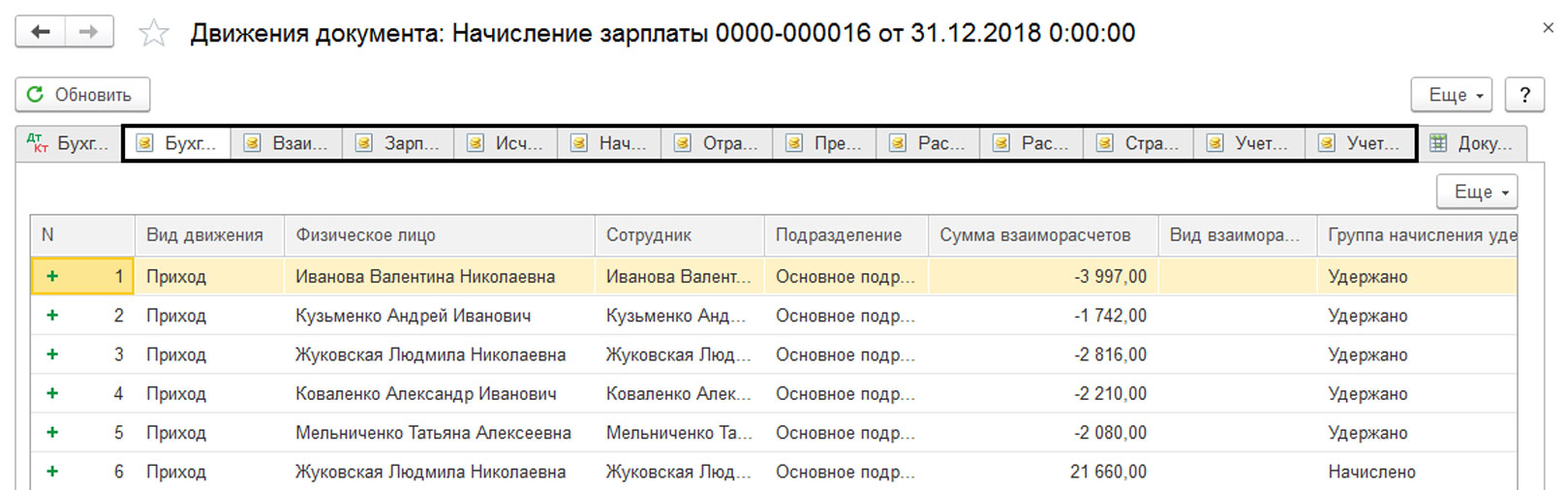

Приглашаем на
бесплатный вебинар!
06 июня в 11:00 мск
1 час
… и «Реализация услуг». Мы видим, что кроме бухгалтерских проводок, в отчете о движении документа присутствуют разные закладки. Это и есть записи регистров, и у каждого документа они свои.
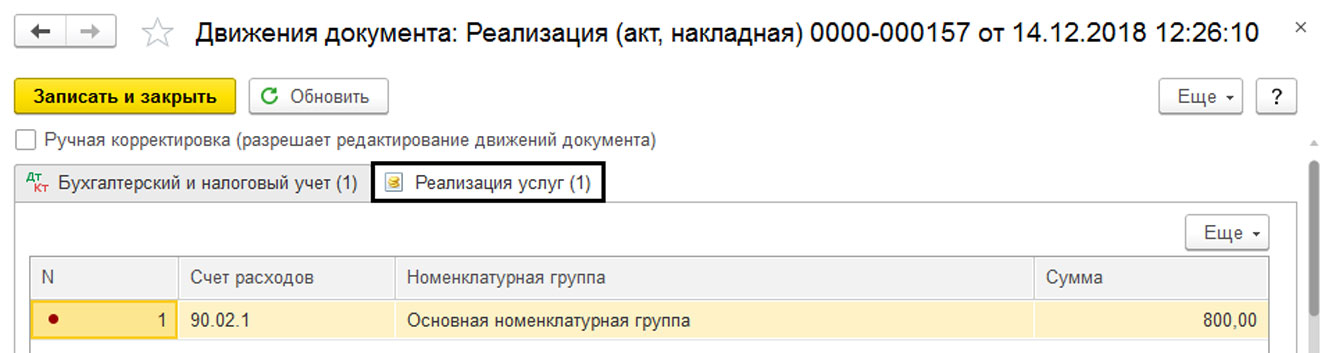
Посмотреть движение по регистрам можно, нажав кнопку «Показать проводки и другие движения по регистрам», которая будет в любом журнале документов или документе, формирующем движение.

Если регистров много, мы можем, используя кнопку «Еще» – команда «Выбор регистров», отобрать регистры, которые мы хотим отобразить.
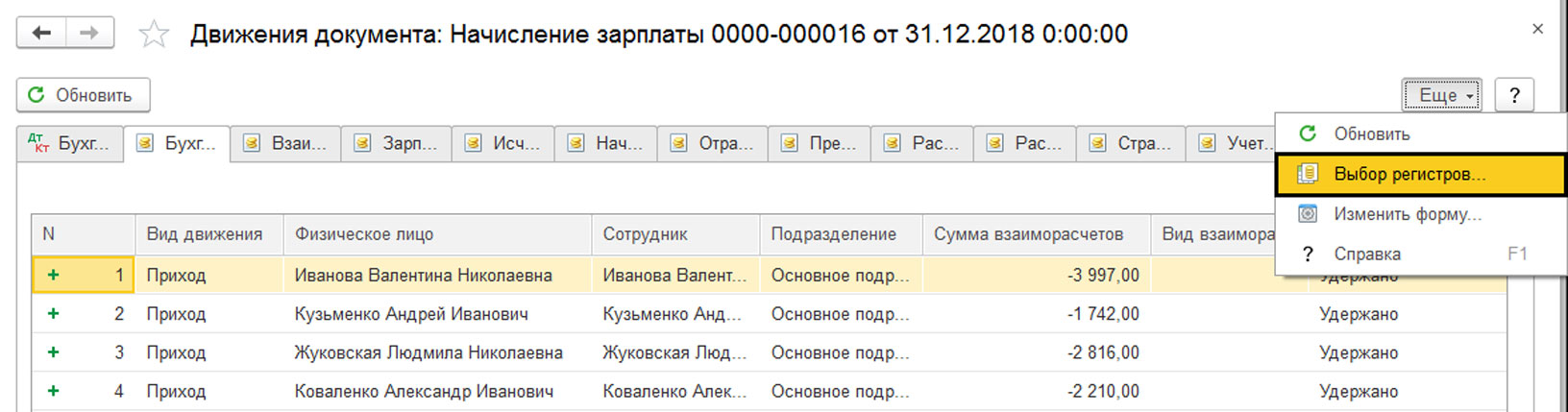
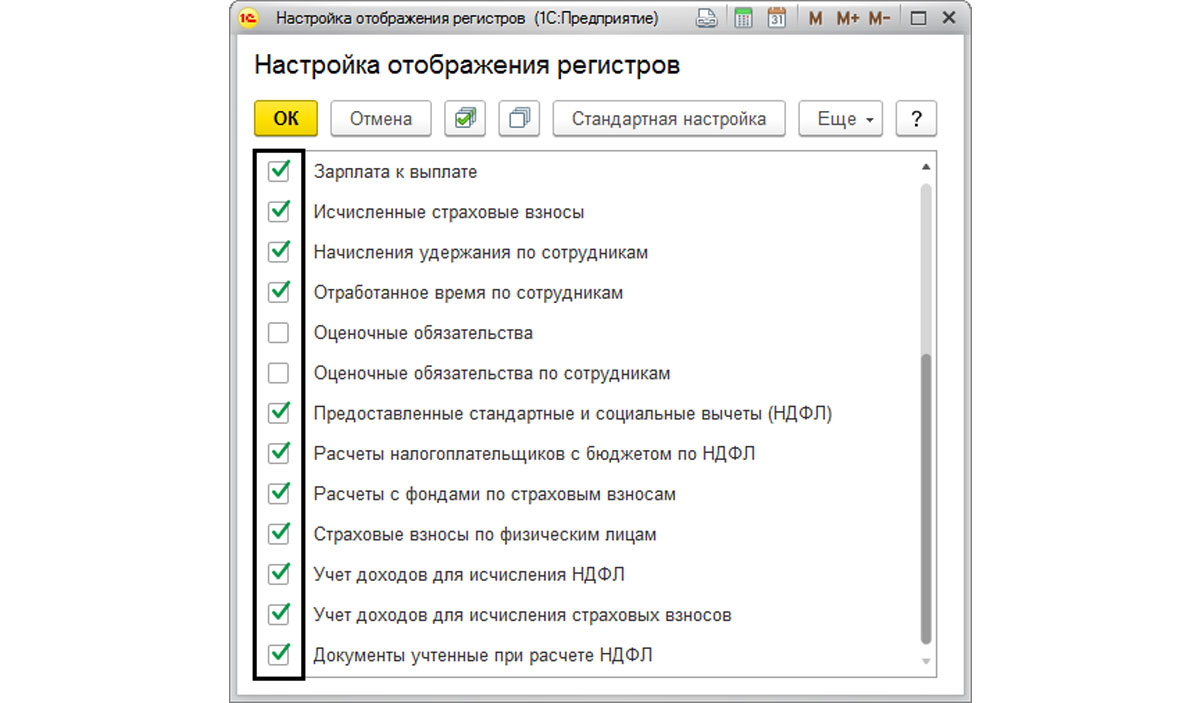
После отбора нужных регистров, отчет о движении отобразит только движения по выбранным регистрам.
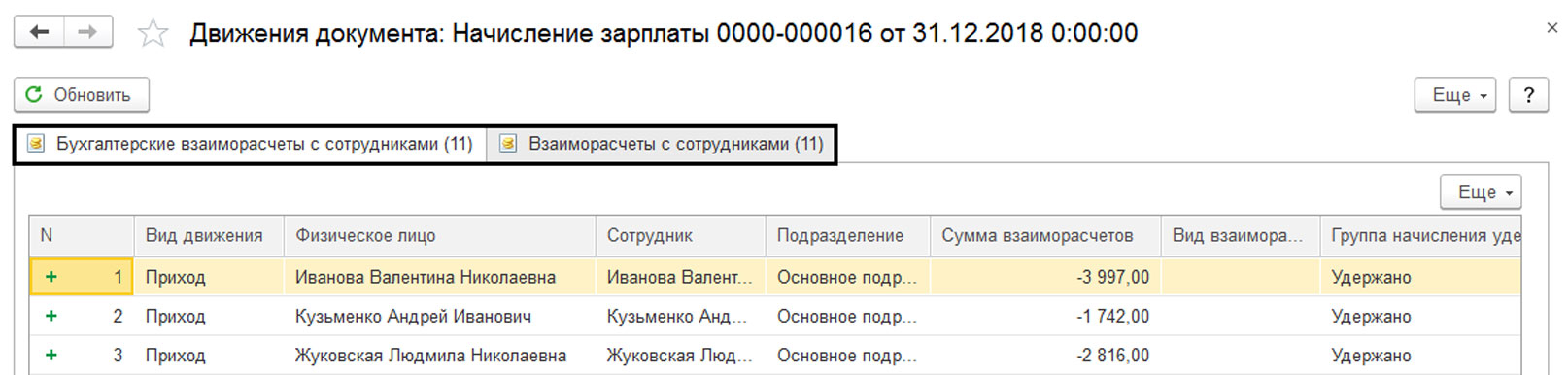
Обратите внимание, в некоторых документах допускается ручная корректировка регистров. Но, если пользователь необдуманно внесет исправления в одну запись, не исправив другую, связанную с ней, это может повлечь ошибки при попытках сформировать отчетность.
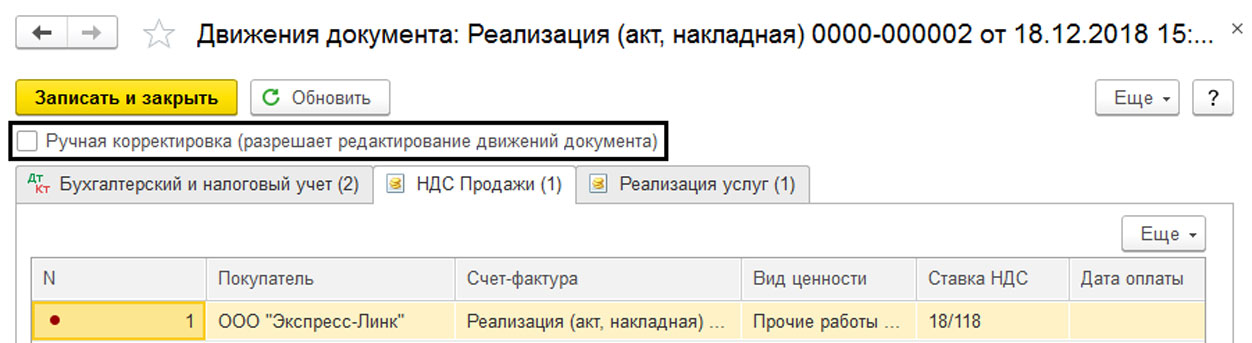
Для корректировки регистров есть два способа:
- Через документ «Операция»;
- В документе, в котором были произведены движения, установив галочку на разрешении ручной корректировки.
Остановимся подробнее на этих вариантах.
Корректировка регистров, используя документ «Операция»
Откроем журнал «Операции, введенные вручную» из раздела меню «Операции».
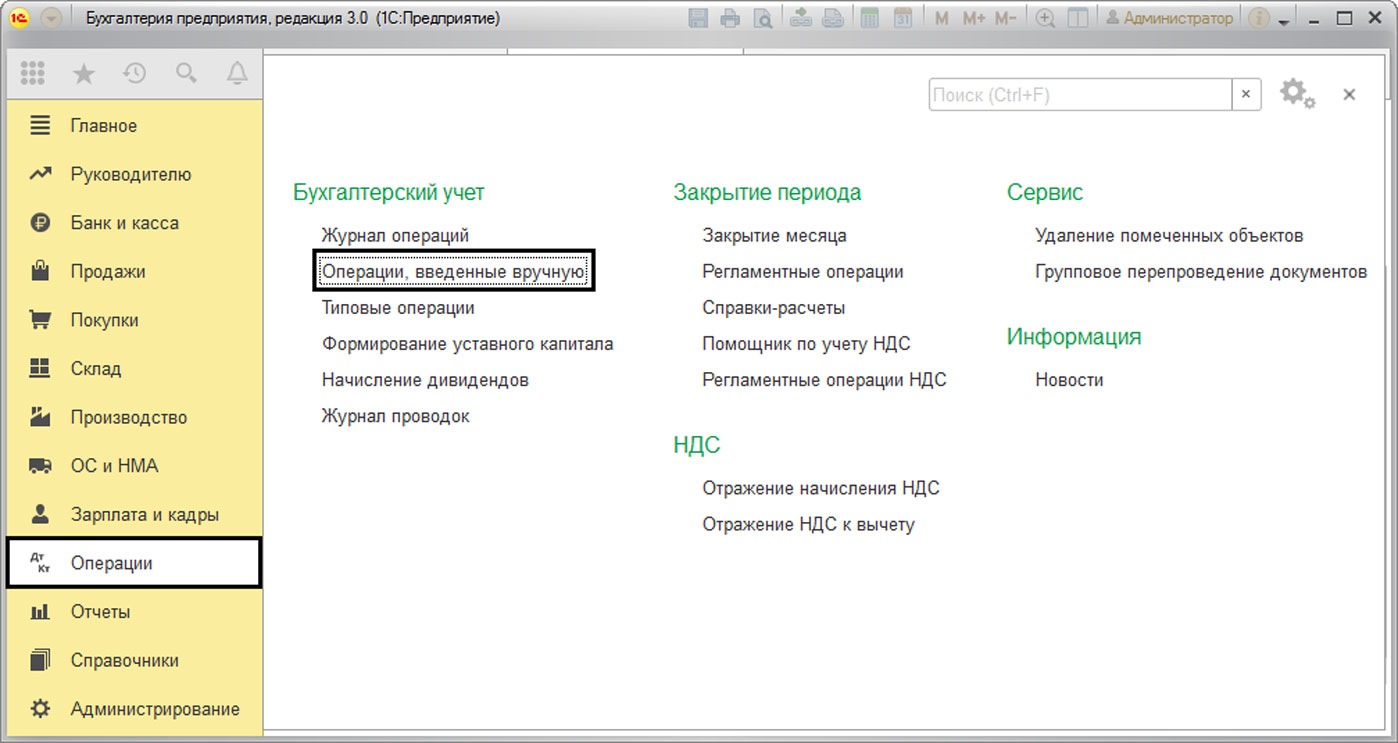
Нажав кнопку «Создать», мы видим варианты операций – «Операция», «Сторно документа», «Типовая операция».
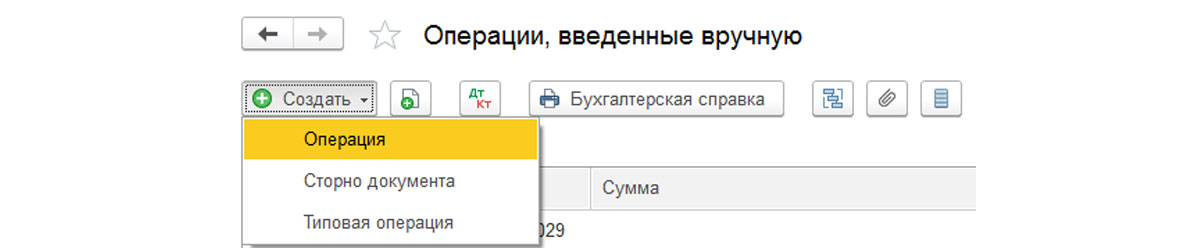
Для корректировки записей регистра мы можем использовать первые два документа. Разберем принцип их работы.
Документ «Операция»
Рассмотрим, как можно работать с регистрами документом «Операция».
Предположим, пользователь вводит бухгалтерскую запись «Операция, введенная вручную» и не учитывает движения по регистрам. Возьмем пример – исправление начисления зарплаты. Сразу оговорюсь, что такие операции необходимо проводить в документе по начислению зарплаты. Мы делаем это для примера, чтобы показать работу регистров. Проводкой мы уменьшаем начисление зарплаты.
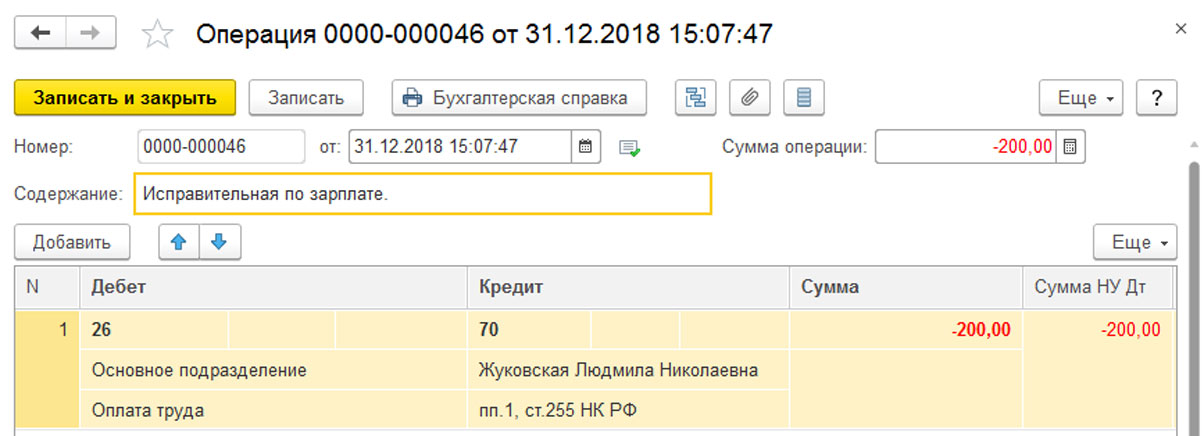
Сформировав отчет «Карточка счета» (раздел меню «Отчеты» – «Стандартные») по сотруднику, мы видим, что по бухгалтерским проводкам проходит наша корректировка. Уменьшив на 200 руб. сумму зарплаты, у нас получается начислено 21460 руб. (21660 руб. -200 руб.).
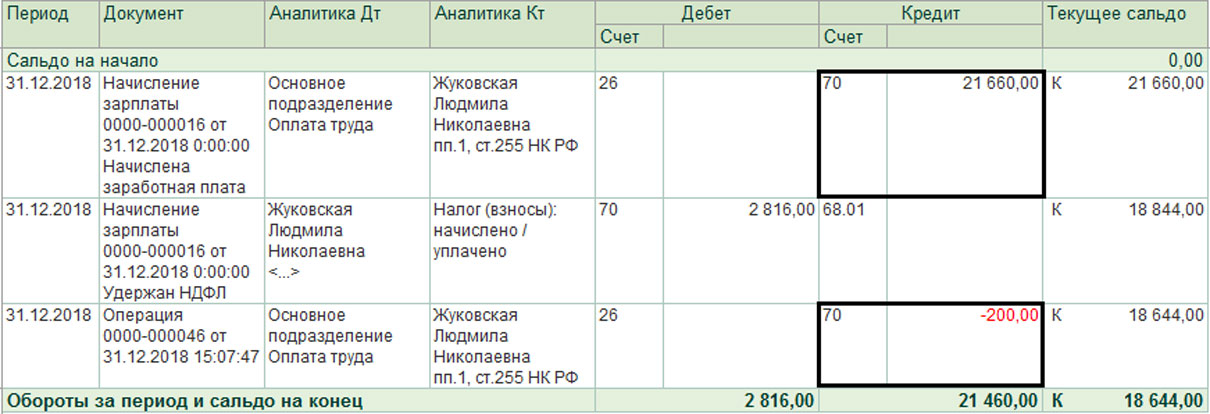
Обороты идут, пользователь рад, но до поры, до времени. Забегая вперед, для примера, сформируем отчет «2-НДФЛ для передачи в ИФНС» по сотруднику. (Раздел меню «Отчеты» – «Регламентированные отчеты»). Из отчета мы видим, что сумма доходов за декабрь не изменилась. Это ситуация возникла, потому что у нас не были сформированы движения по регистрам, которые предусмотрены для заполнения отчетов, и на отчеты наша бухгалтерская операция никак не повлияла.

Вернемся к нашему документу «Операция». Выберем по кнопке «Еще» пункт «Выбор регистров».
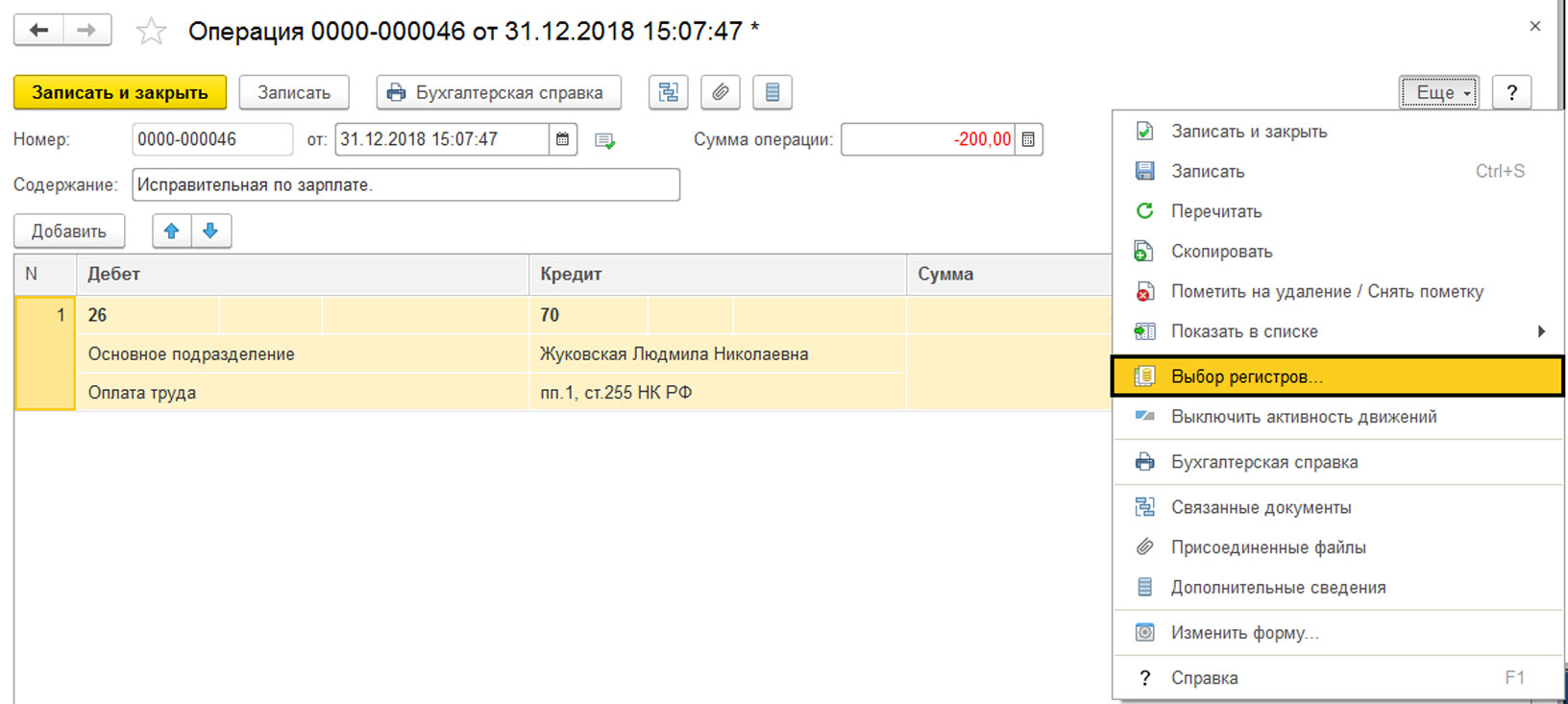
В открывшемся списке выбираем регистр «Учет доходов для исчисления НДФЛ».
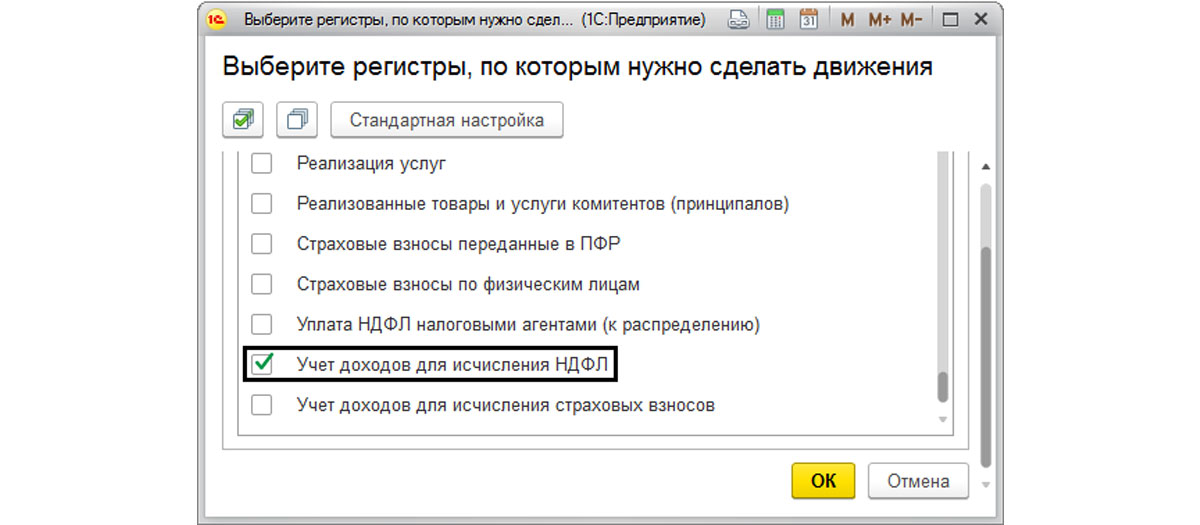
В нашем документе «Операция» появляется еще одна закладка с названием выбранного регистра, где мы добавляем запись, заполняя необходимые данные.
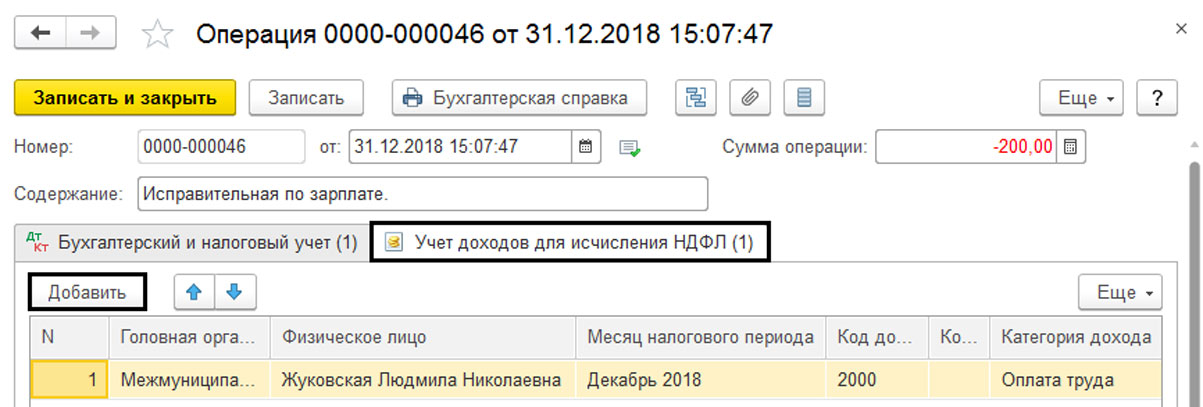
С помощью документа «Операция» мы производим корректировку этого регистра. В операции начисления зарплаты задействовано больше регистров, но мы показываем работу документа на примере одного регистра.
Проверим, как отразилась корректировка регистра «Учет доходов для исчисления НДФЛ» на отчете. Сформируем еще раз отчет «2-НДФЛ для передачи в ИФНС» и увидим, что сумма дохода по строке за 12 месяц изменилась на 200 руб., благодаря корректировке регистра.

Этот пример нам показывает, что на основании записей регистров происходит заполнение отчетов, и одного исправления бухгалтерской записи документом «Операция, введенная вручную» недостаточно. В случае необходимости, корректировку записей регистров накопления можно сделать этим же документом, выбрав нужный регистр.
Документ «Сторно»
В журнале документов «Операции, введенные вручную» предусмотрен документ «Сторно». Он предназначен для корректировки записей документов закрытого или прошлого периода, в котором уже нельзя вносить изменения. Заполняется он просто. Выбрав документ, записи которого необходимо изменить, записи в таблице становятся доступны для редактирования. Записи отображаются красным, при этом пользователь может изменять их частично, изменяя только записи движения по регистрам.
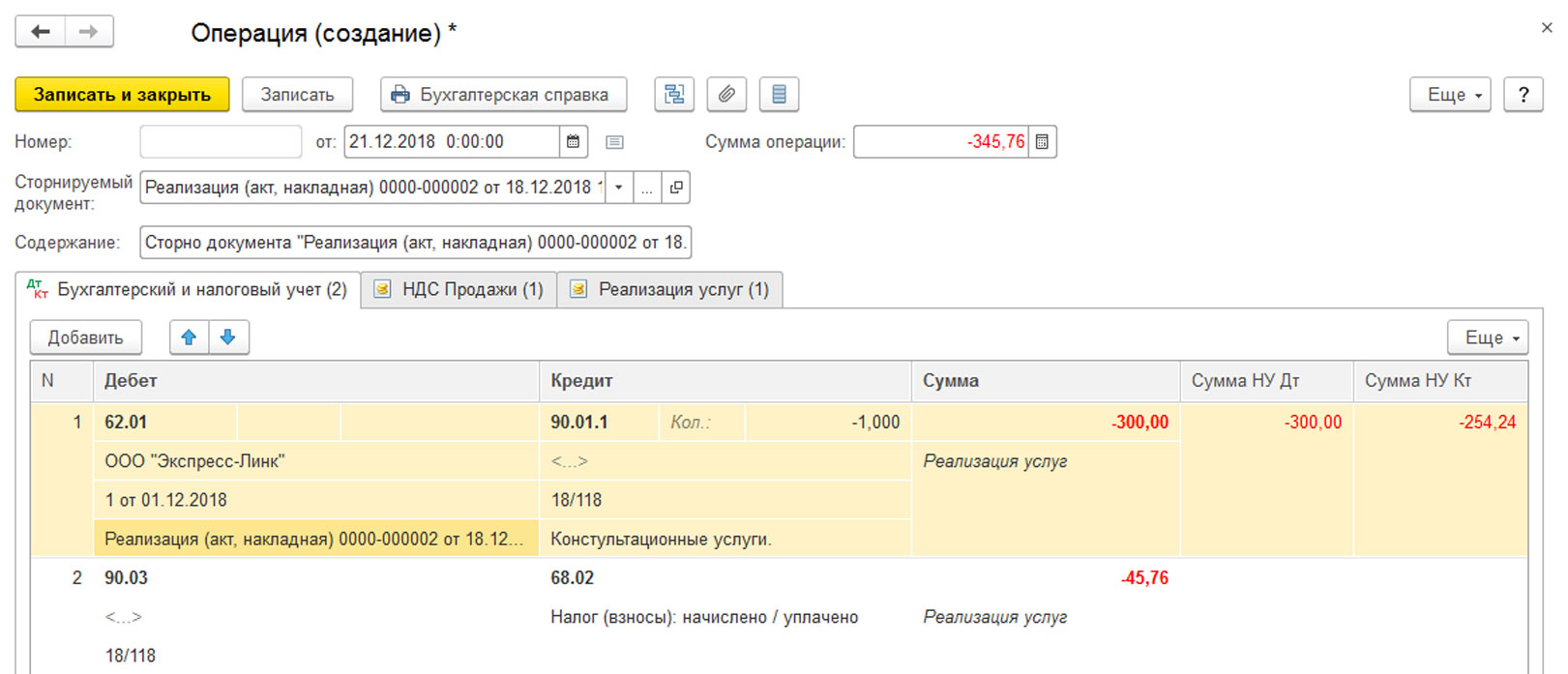
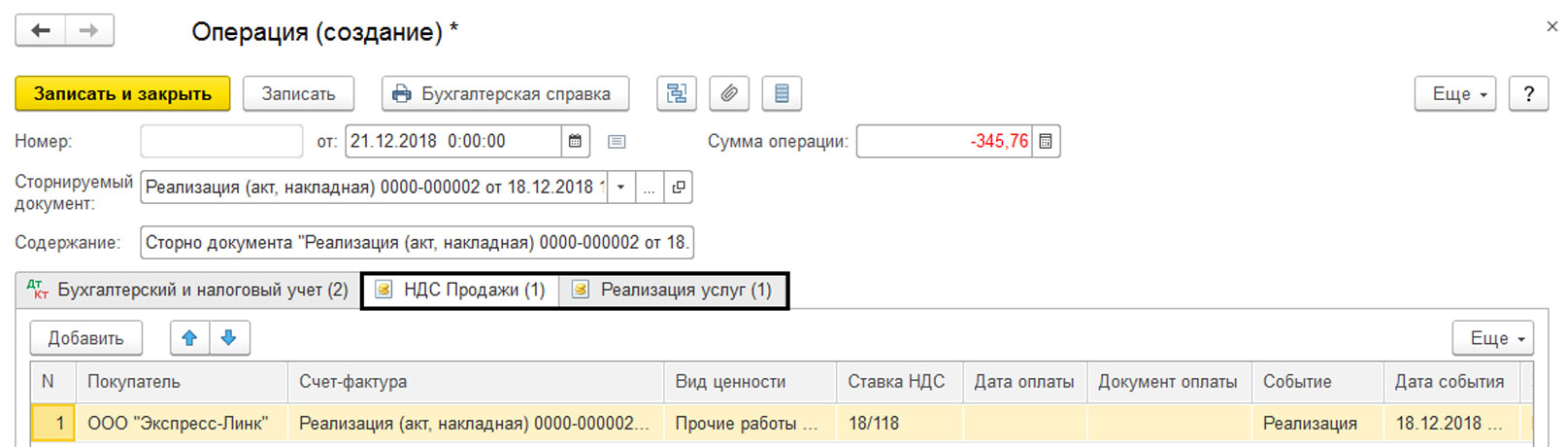
Данная операция приведена для примера. В некоторых программах бывает уже предусмотрены корректировочные документы. Например, документы «Корректировка реализации», «Корректировка поступления», «Корректировка долга» покупателя или поставщику и т.п., в программе «1С:Бухгалтерия 3.0».
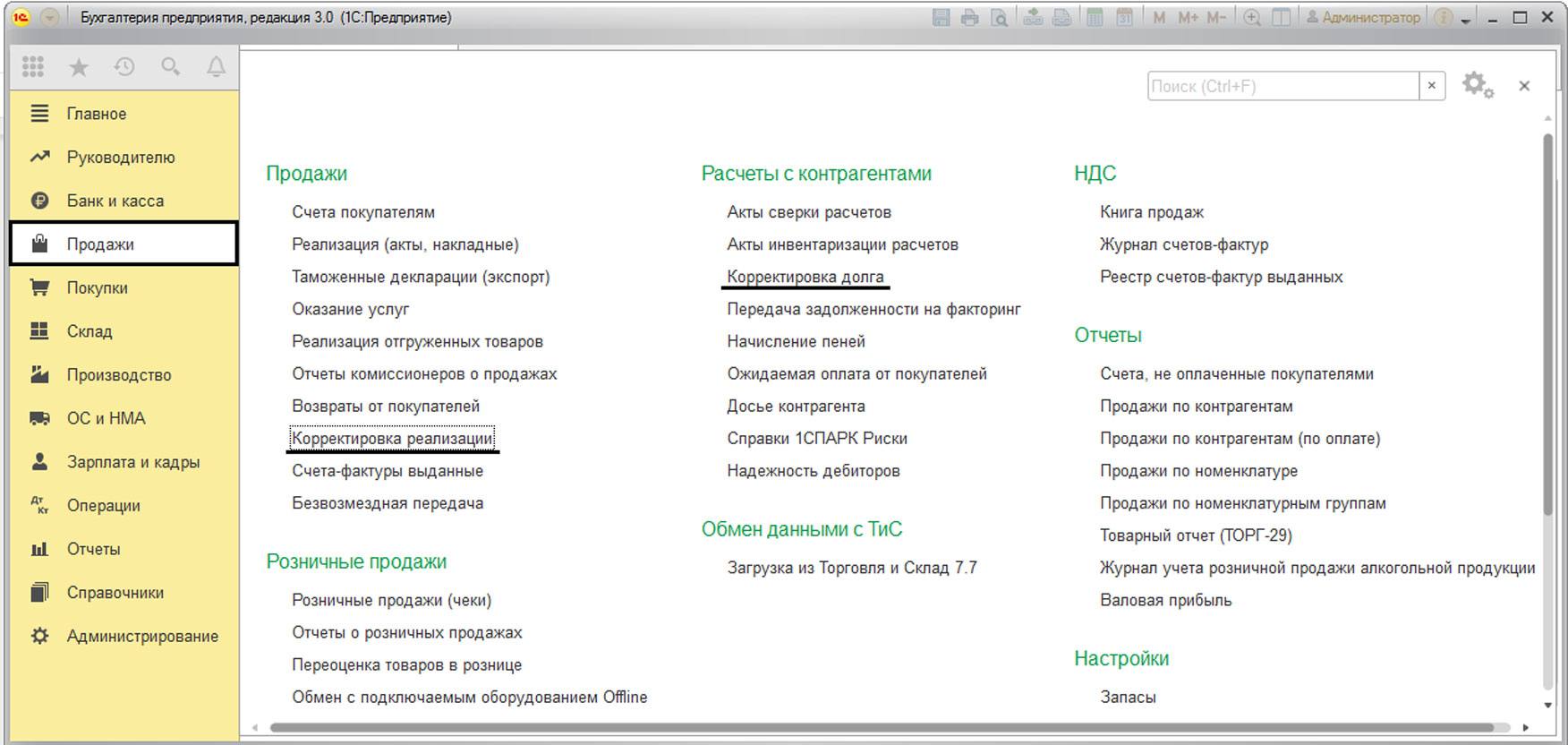
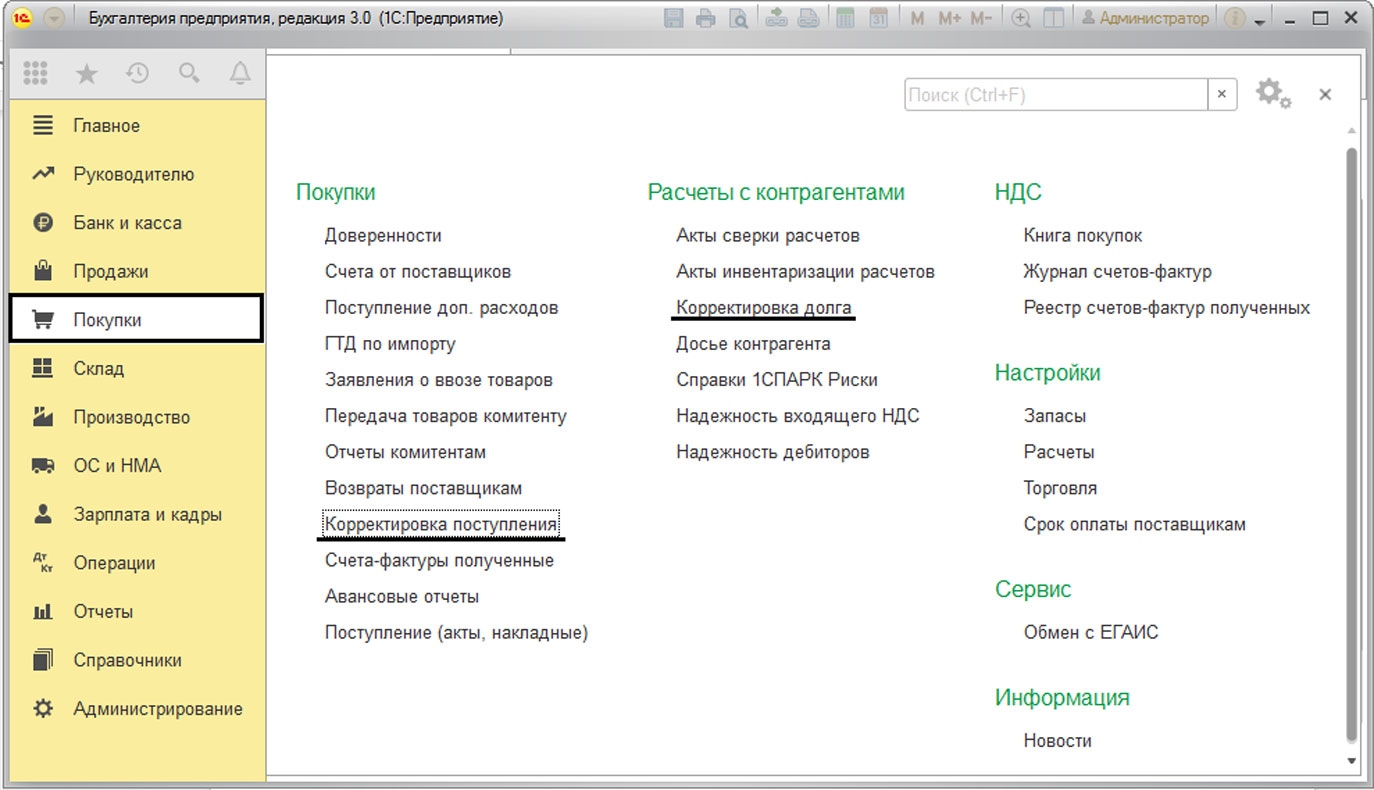
Регистры, сформированные обработкой «Свертка информационной базы»
Хотелось бы коротко упомянуть еще один способ корректировки регистров. При больших объемах работы программа 1С бывает сильно перегружена, и возникает необходимость навести порядок, в том числе, и в регистрах. Обработка «Свертка информационной базы» позволяет сформировать остатки по регистрам на определенную дату.
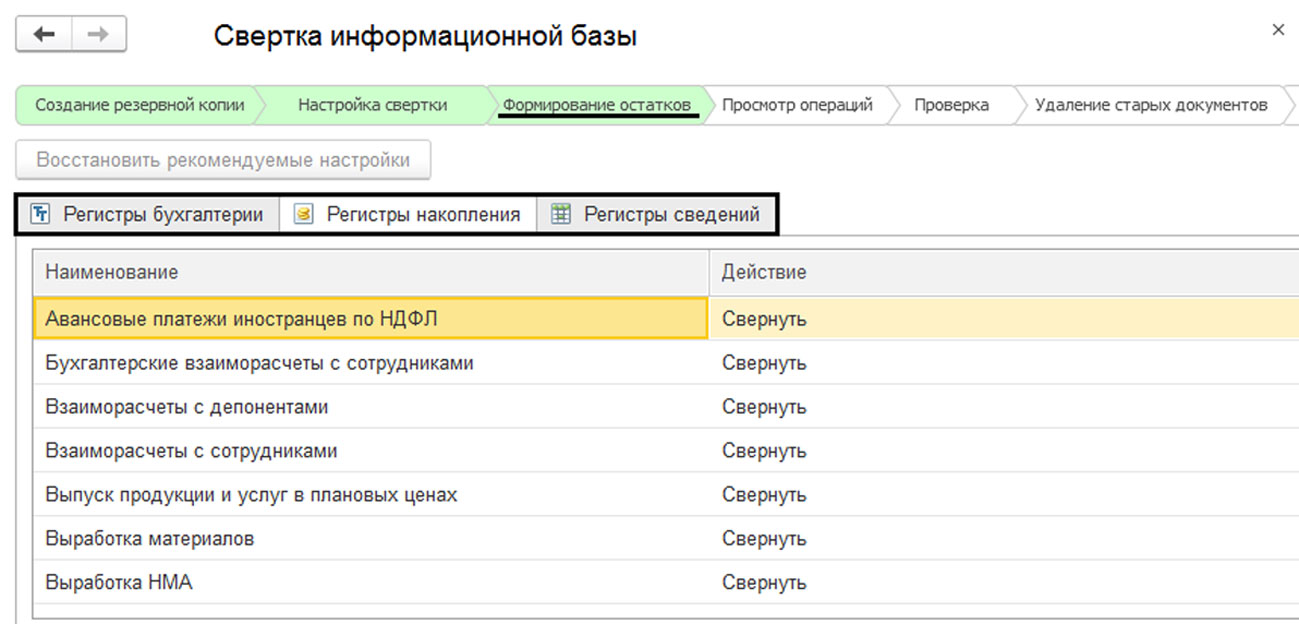
Подробно на ней мы останавливаться не будем, но упомянем, что в результате этой операции в журнале «Операции, введенные вручную» формируются записи с остатками в разрезе регистров, и при необходимости пользователь может их скорректировать или удалить.
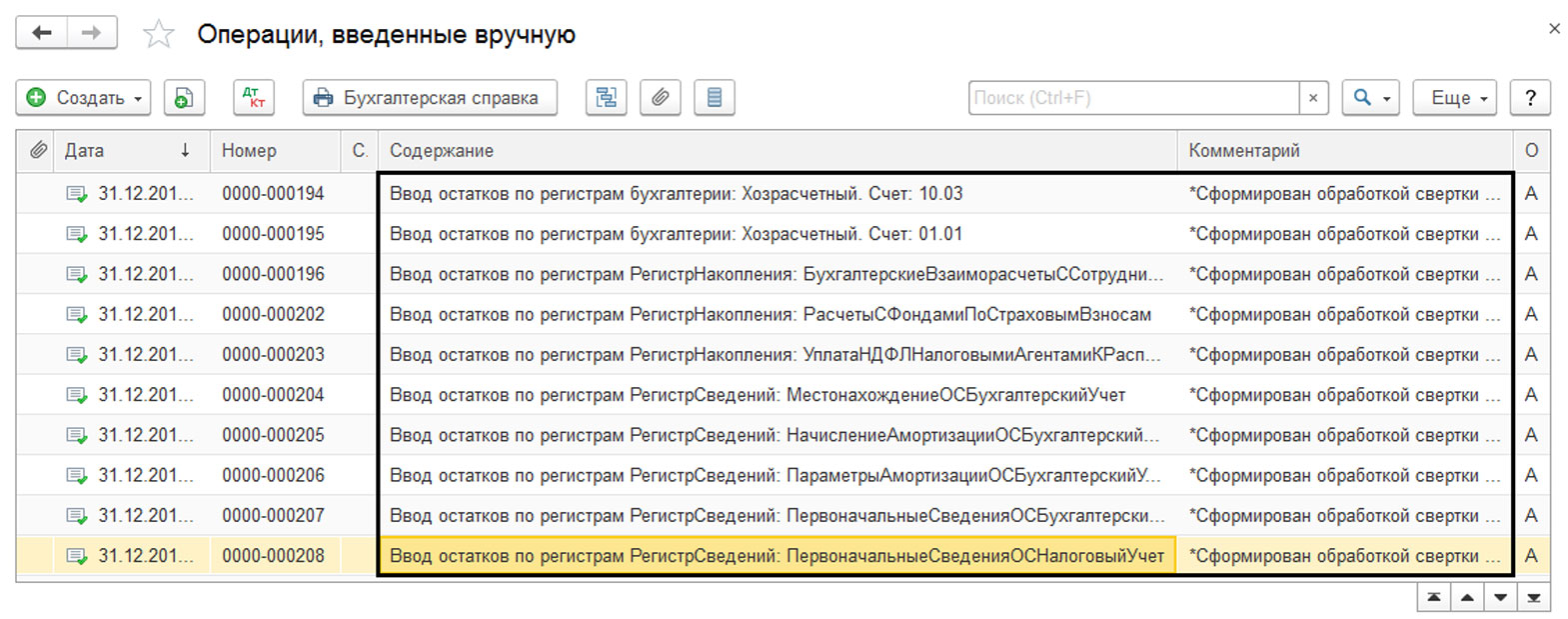
На записях в регистры построена вся работа программы, поэтому пользователю необходимо понимать принцип их работы, как происходит запись в регистры, как корректно произвести их корректировку в случае необходимости. Неправильное внесение корректировок отразится на достоверности информации, в связи с чем, могут возникнуть ошибки при формировании отчетности. Если у вас остались вопросы, наши специалисты с радостью проконсультируют вас, а также подберут оптимальные тарифы и цены на сопровождение 1С.
В работе с программами 1С часто возникают ситуации, когда необходимо скорректировать работу программы, а предлагаемые документы не могут в этом помочь. В этих случаях прибегают к ручной корректировке записей регистров в 1С.
Можно выделить несколько способов корректировки записей регистров в 1С:
- При помощи специализированных документов с автоматизированным созданием движений по регистрам (для обычных пользователей).
- При помощи специализированных документов с ручным созданием движений по регистрам (для продвинутых пользователей).
- Непосредственно в самом результате проведения документа.
Содержание
- 1 Документы с автоматизированным созданием движений по регистрам в 1С
- 1.1 Корректировка записей регистров в 1С 8.3 Бухгалтерия 3.0
- 1.2 Корректировка записей регистров в 1С 8.3 ЗУП 3.0
- 2 Документы с ручным созданием движений по регистрам в 1С
- 2.1 Как определить по какому регистру делать движения в 1С ЗУП 3.0
- 2.2 Как правильно оформить движение по регистру в 1С 8.3 ЗУП 3.0
- 2.3 Как определить по какому регистру делать движения в 1С 8.3 Бухгалтерия 3.0?
- 3 Ручная корректировка регистров непосредственно из документа в 1С 8.3
- 3.1 Вам будет интересно
Корректировка записей регистров в 1С 8.3 Бухгалтерия 3.0
Пример: отражение исчисленного и удержанного НДФЛ с суммы вознаграждения по ДГПХ.
Давайте разберемся, где в 1С 8.3 найти “Корректировку записей регистров”, к которой мы привыкли в 1С 8.2?
В 1С конфигурации Бухгалтерия 8.3 отсутствует какой-либо специальный документ для отражения данной операции, поэтому отражение сумм начисления вознаграждения в регистре накопления проводят при помощи документа Операция, введенная вручную, а обложение НДФЛ оформляют документом Операция учета НДФЛ.
Заполним данные в документе следующим образом:
Шаг 1:
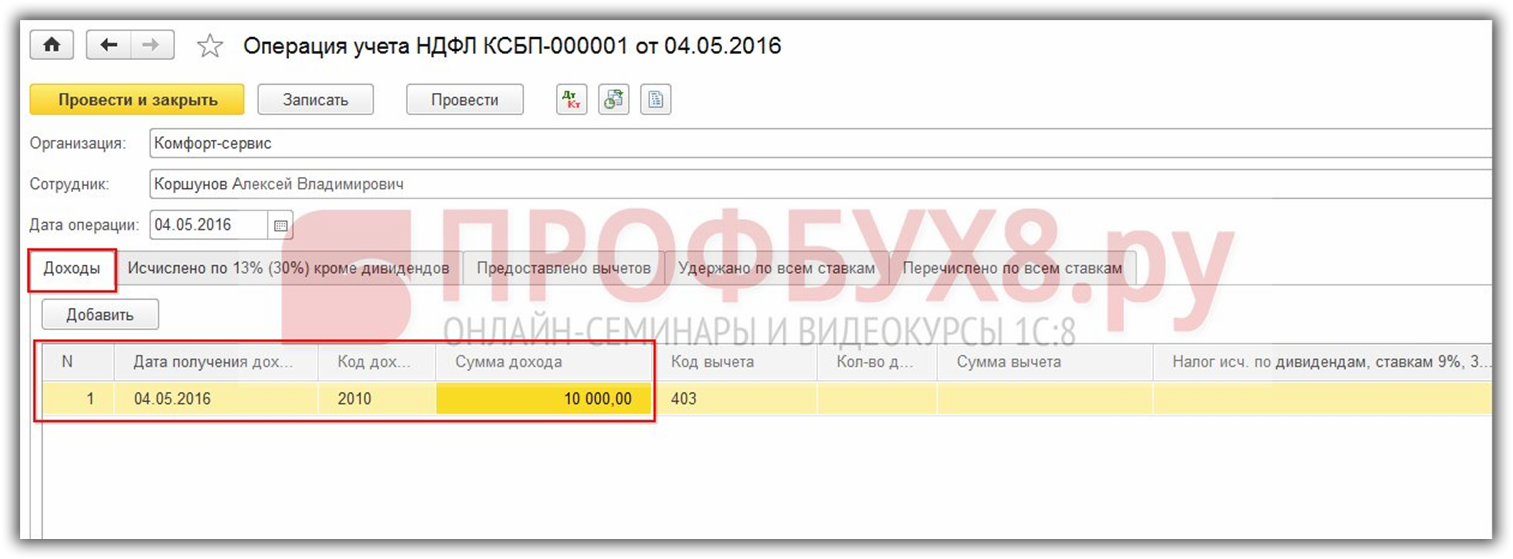
Шаг 2:
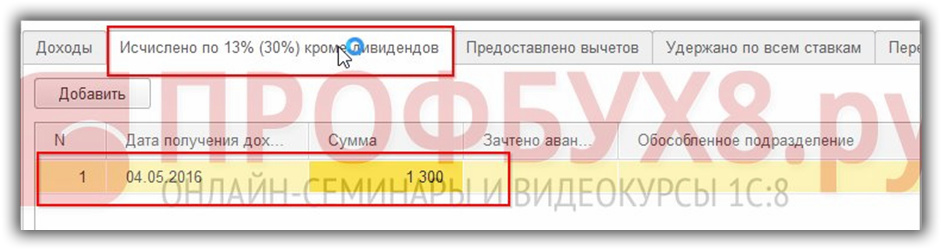
Шаг 3:

Шаг 4:

Проведем документ и посмотрим результат проведения:
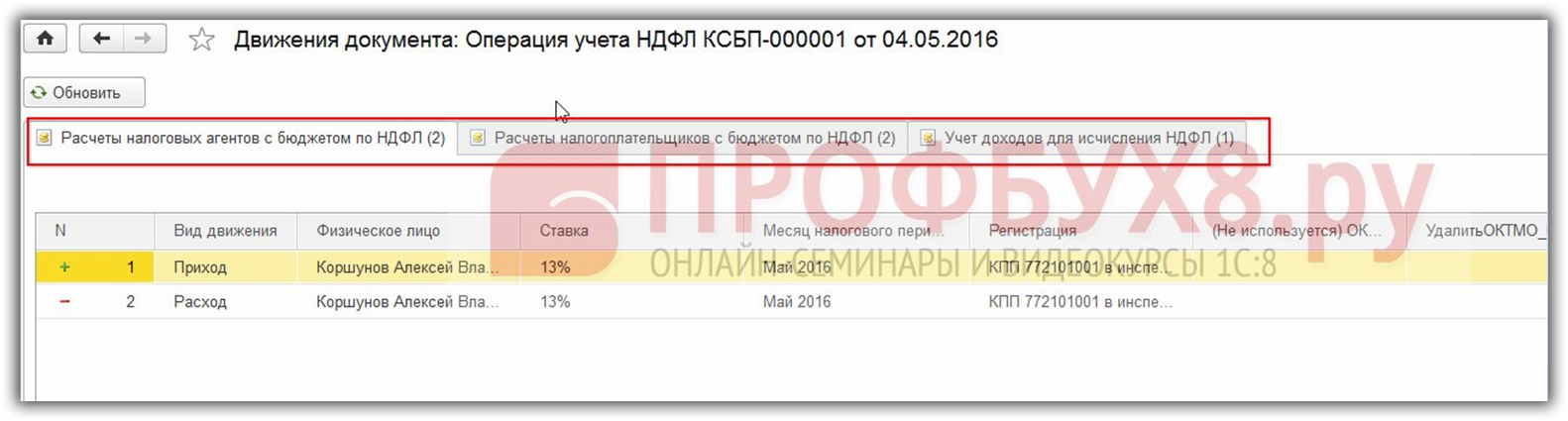
Документ сделал движения по трем необходимым регистрам на основании данных, введенных пользователем.
Важно: в 1С 8.3 (Бухгалтерия 3.0) такими документами-помощниками являются – Отражение НДС к вычету, Отражение начисления НДС, Запись книги доходов и расходов УСН, Запись книги доходов и расходов ИП, Запись книги доходов по патенту.
Корректировка записей регистров в 1С 8.3 ЗУП 3.0
Пример: отражение исчисленного и удержанного НДФЛ с суммы подарка бывшему сотруднику предприятия.
Хотя для отражения данной операции в 1С конфигурации Зарплата 3.0 существует специальный документ, но для примера отразим эту операцию при помощи документа Операция учета НДФЛ.
Несмотря на то, что в документе значится поле с наименованием «Сотрудник», выбор значений в данном поле происходит из списка физических лиц. Что очень важно, так как одариваемый уже не является сотрудником организации.
Шаг 1:

Шаг 2:
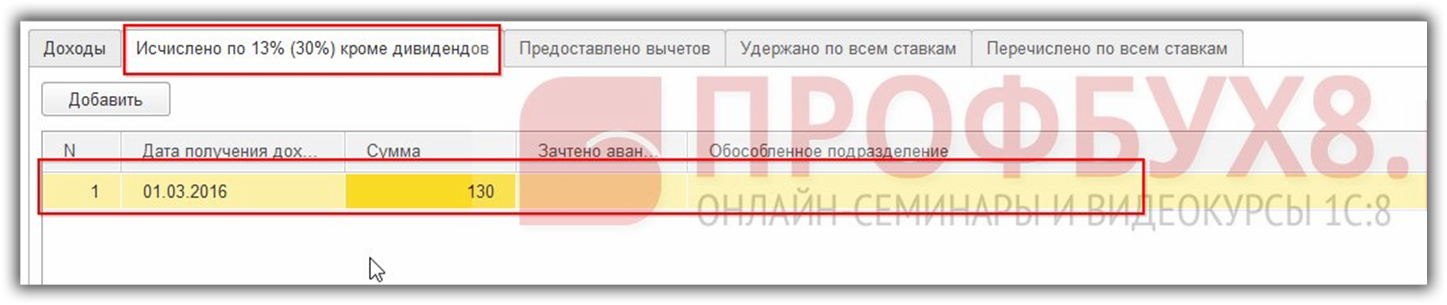
Шаг 3:

Шаг 4:

Таким образом, на рисунке ниже видно по какому количеству регистров документ сформировал движения:

Такие документы экономят время пользователям 1С ЗУП 3.0 и снижают количество ошибок в учете.
Документы с ручным созданием движений по регистрам в 1С
Пример: корректировка начального остатка в строке 100 РСВ-1.
Например, часто случается, что бухгалтер, устроившись на работу, сталкивается с тем, что до него учет в программе 1С велся некорректно, а отчеты в ПФР (возьмем РСВ-1) заполнялись вручную.
Соответственно, после автоматического заполнения начальные остатки, например, по строке 100 (1 193 370,74 р.) не соответствуют суммам в этой же строке, но уже в бумажном варианте отчета, принятого в ПФР (193 370,74 р.).
Так как начальные остатки в отчете РСВ-1 формируются на основе данных из регистра накопления Расчеты с фондами по страховым взносам, то и корректировать будем его при помощи документа Перенос данных (для 1С ЗУП 3.0) или Операция, введенная вручную (для 1С Бухгалтерия 3.0).
Как определить по какому регистру делать движения в 1С ЗУП 3.0
Чтобы проверить по каким регистрам документ сделал движения, воспользуемся следующим способом: откроем любой документ Начисление зарплаты и взносов, пройдем в Главное меню – Вид – Настройка панели навигации:
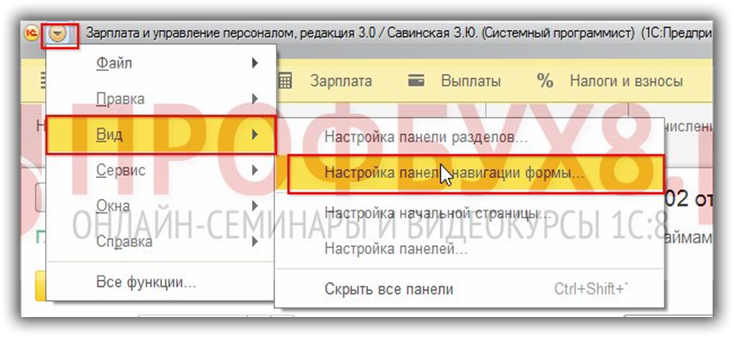
В открывшемся окне нажмем на кнопку Добавить Все:
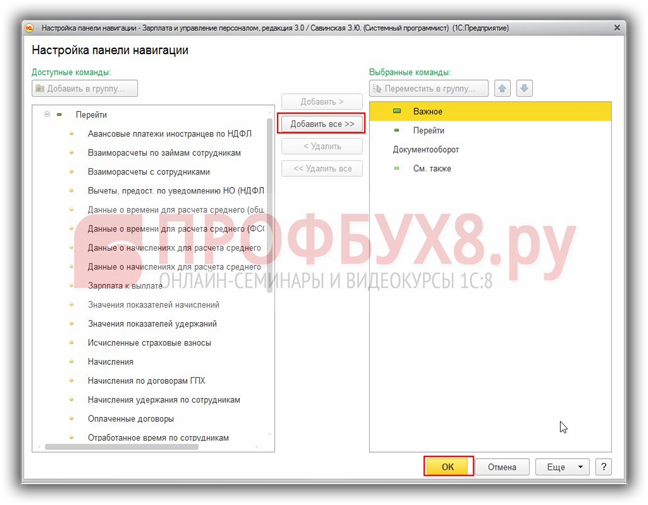
В документе сверху появятся наименования регистров. Не совсем удобно, так как выходят все регистры, даже по которым движения отсутствуют. Среди них видим регистр по страховым взносам Расчеты с фондами по страховым взносам. Соответственно по этому регистру и формируем Универсальный отчет.
То есть, чтобы определить по каким регистрам нужно сделать движения, чтобы скорректировать ту или иную ситуацию, необходимо посмотреть движения по каким регистрам сделал один из документов, отражающих эту ситуацию. Например, если нужно подкорректировать взаиморасчеты, то наблюдаем за регистрами в документе Ведомость в банк или Ведомость в кассу.
Как правильно оформить движение по регистру в 1С 8.3 ЗУП 3.0
Для того чтобы понять, как правильно оформить движение по регистру, обратимся к Универсальному отчету. Главное меню – Все функции – Отчеты:

При настройке отчета выбираем период, за который формируется РСВ-1, регистр накопления Расчеты с фондами по страховым взносам и таблицу Остатки и Обороты. Далее по кнопке Настройка включаем Расширенный режим и добавляем отбор по Организации и Виду обязательного страхования = ПФР по суммарному тарифу с 1 января 2014 года, так как нас интересует сумма именно по этому тарифу:
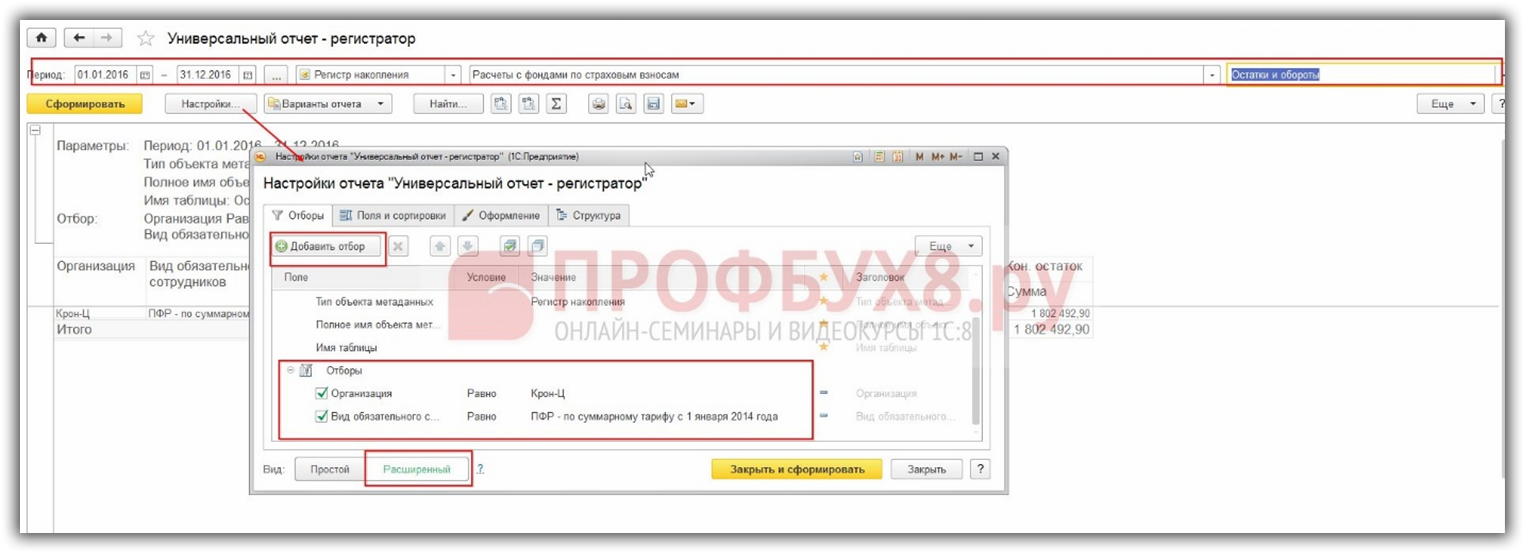
Данные в отчете это своеобразная подсказка, какие значения в полях документа Перенос данных устанавливать. То есть столбцы в отчете имеют те же наименования, что и в самом регистре накопления:
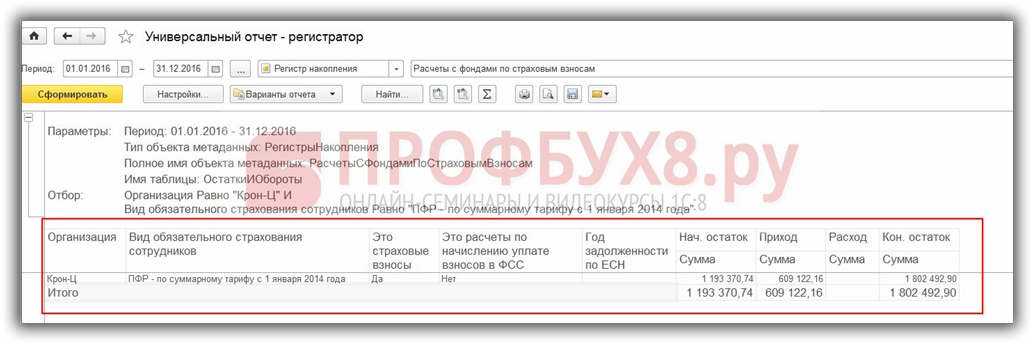
Создадим новый документ Перенос данных и настроим состав корректируемых регистров как указано на рисунке. Главное меню – Все функции – Документы – Перенос данных:
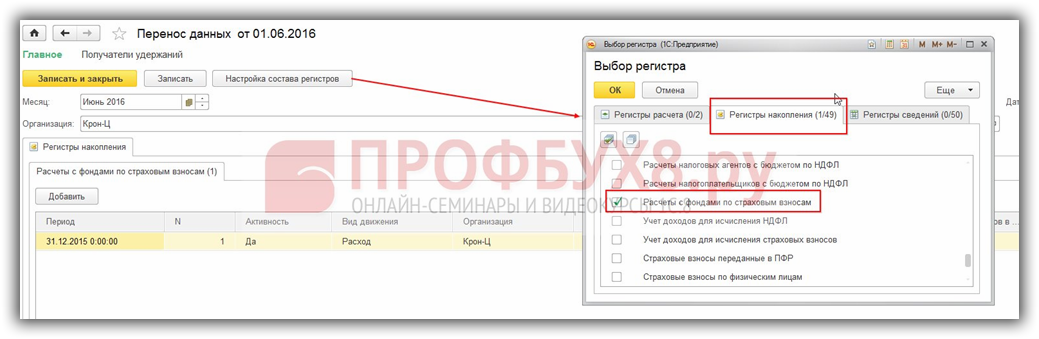
Добавим новую строку с видом движения Расход, так как сумму нужно уменьшить. Далее заполняем значения теми, что сформировались в Универсальном отчете. Выбираем Вид обязательного страхования и сумму = 1 000 000 р. Дату в строке устанавливаем на день ранее, чем период формируемого отчета РСВ-1. Документ готов. Записываем его:

Перезаполняем отчет РСВ-1. Теперь в строке 100 колонка 3 нужная нам сумма:
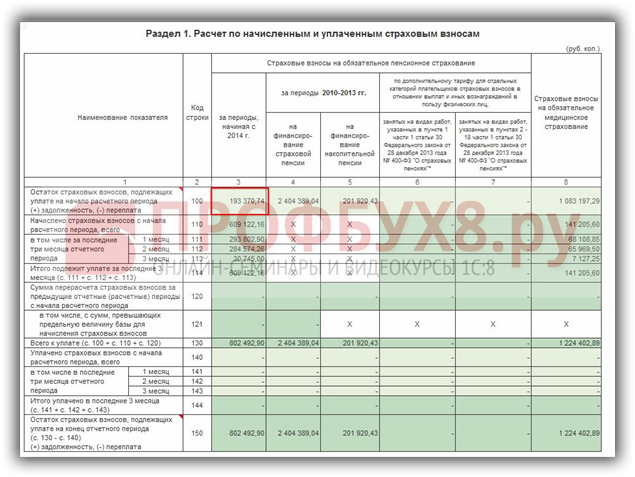
Как определить по какому регистру делать движения в 1С 8.3 Бухгалтерия 3.0?
В строке 100 отражается остаток по уплате страховых взносов. Уплата производится документом Списание с расчетного счета с видом операции Уплата налога с указанием вида налога = Страховые взносы в ПФР. Проверим, по каким регистрам данный документ делает движения:
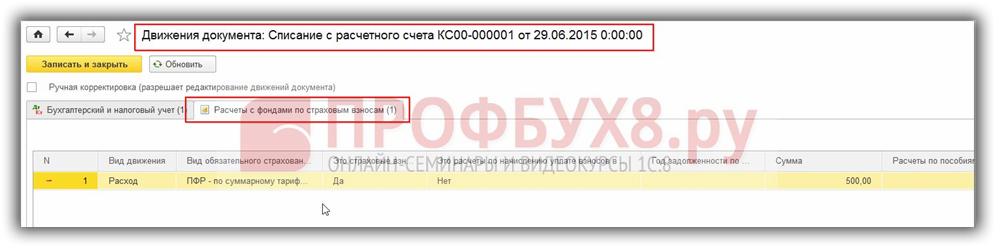
Движение проходит по регистру Расчеты с фондами по страховым взносам. Соответственно по этому регистру и формируем Универсальный отчет.
То есть, чтобы определить по каким регистрам нужно сделать движения, чтобы скорректировать ту или иную ситуацию, необходимо посмотреть движения по каким регистрам сделал один из документов, отражающих эту ситуацию.
Например, если нужно подкорректировать взаиморасчеты, то наблюдаем за регистрами в документе Ведомость в банк или Ведомость в кассу.
Формируем Универсальный отчет по тому же принципу, что и в 1С ЗУП 3.0, но в 1С 8.3 бухгалтерия 3.0 для корректировки уже используется документ Операция, введенная вручную (раздел Операции).
В 1С 8.3 создаем новый документ, по кнопке «Еще» выбираем пункт Выбор регистров и отмечаем флажком нужный:
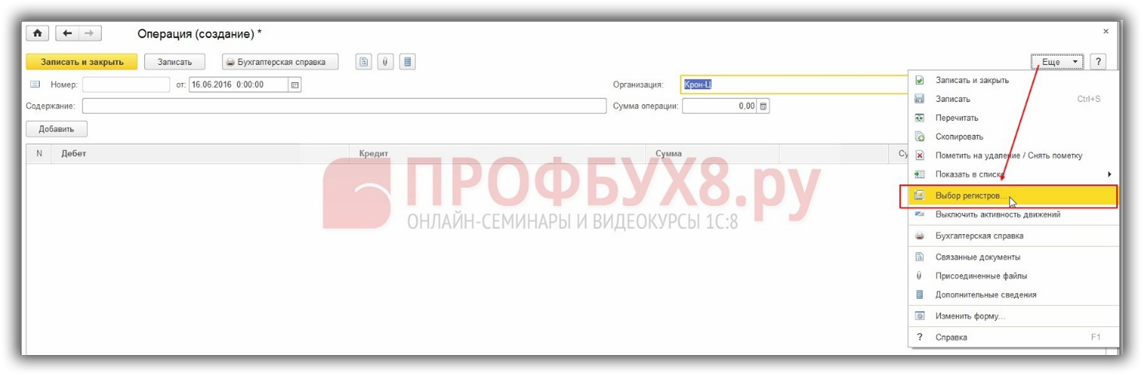
Добавим новую запись регистра накопления с видом движения Расход, так как сумму нам нужно уменьшить. Далее заполняем значения теми, что сформировались в Универсальном отчете. Выбираем Вид обязательного страхования и сумму = 1 000 000 руб. Дату документа устанавливаем на день ранее, чем период формируемого отчета РСВ-1. Записываем документ:

Ручная корректировка регистров непосредственно из документа в 1С 8.3
Иногда возникают ситуации, когда в 1С 8.3 Бухгалтерия 3.0 необходимо скорректировать движения вручную быстро. В таких случаях используется флажок Ручная корректировка. Он доступен после нажатия в документе кнопки ![]() . После установки данного флажка появляется возможность корректировать любые данные в регистрах, по которым документ сделал движения:
. После установки данного флажка появляется возможность корректировать любые данные в регистрах, по которым документ сделал движения:
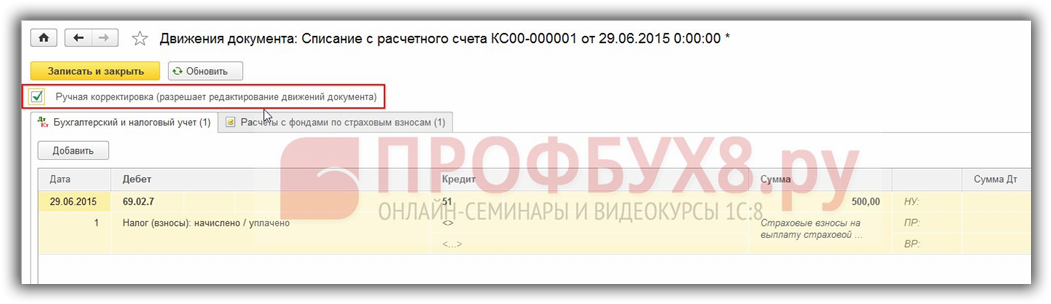
Важно: не стоит часто прибегать к данному методу корректировки, так как это может повлиять на корректность ведения учета в 1С 8.3.
Более подробно как сделать корректировку движений (проводок) документа в программе 1С смотрите в нашем видео уроке:
На сайте ПРОФБУХ8 Вы можете ознакомиться с другими бесплатными статьями и видео уроками по конфигурации 1C Бухгалтерия 8.3 (8.2).
Научиться работать в 1С 8.3 с полным пониманием функционала и стать профессиональным пользователем программы 1С:Бухгалтерия 8 ред. 3.0 поможет наш курс по работе в 1С 8.3. Подробнее о курсе смотрите в следующем видео:
Поставьте вашу оценку этой статье:
![]() Загрузка…
Загрузка…
Дата публикации: Июн 17, 2016
Поставьте вашу оценку этой статье:
![]() Загрузка…
Загрузка…
Однако в 1С:Предприятии 8 существует возможность изменять записи регистров без участия документа.Таким образом, чтобы изменить записи регистра необходимо:
- создать набор записей;
- установить отбор по определенному регистратору;
- прочитать набор;
- изменить записи набора;
- записать набор.
- 1С:Предприятие 8 позволяет изменять записи регистров без участия документа.
- Для изменения записей регистров необходимо создать набор записей, установить отбор по регистратору, прочитать набор, изменить записи и записать набор.
- Для корректировки записей регистров необходимо создать документ «Корректировка регистров» через меню «НСИ и администрирование».
- Для внесения изменений в регистры необходимо выбрать в командной панели документа операцию «Выбор регистров» и выбрать регистры для корректировки на закладке «Регистры накопления» или «Регистры сведений».
- Данные регистров накопления можно посмотреть в разделе «Регистры накопления» в меню «Все функции».
- Обработка «Корректировка записей регистров» позволяет корректировать записи регистров выбранного документа или записи за указанный период по выбранным регистрам.
- Для изменения записей регистра можно использовать набор записей, созданный с помощью менеджера регистра.
- Регистры налогового учета заполняются на основании первичных учетных документов непрерывно в хронологическом порядке.
- Регистр накопления остатков позволяет хранить как итоговые значения ресурсов — остатки, так и изменения этих ресурсов — обороты.
- Регистр накопления оборотов позволяет хранить только изменения ресурсов — обороты.
- Как сделать корректировку записей регистров
- Как поправить регистры в 1С
- Где в 1С 8.3 посмотреть данные регистров накопления
- Что такое Корректировка записей регистров
- Как изменить запись в регистре накопления 1с
- Как обнулить регистры в 1с
- Как заполняются регистры
- Чем отличается регистр остатков от регистра оборотов
- Где в 1С регистры
- Как почистить регистр сведений
- Какие бывают виды регистров
- В чем разница между регистром сведений и регистром накопления
- Как включить ручную корректировку в 1с 8
- Сколько есть регистров
- Сколько всего регистров
- Как посмотреть регистры в 1с ERP
- Сколько регистров общего назначения
- Сколько сегментных регистров
- Как добавить записи в регистр сведений 1С
- Как в 1С сформировать регистры налогового учета
- Зачем нужно измерение у регистра 1С
- Где находится регистр
- Что такое регистр в 1С
- Для чего нужен регистр накопления
Как сделать корректировку записей регистров
Для того чтобы оформить документ «Корректировка регистров», необходимо выполнить следующие действия:
- Меню: НСИ и администрирование — Начальное заполнение — Корректировка записей регистров.
- Нажмите Создать — Настройка состава регистров и отметьте флагами необходимые регистры (рис.
Как поправить регистры в 1С
Для внесения изменений в регистры необходимо в командной панели документа Операция нажать на кнопку Еще, выбрать опцию Выбор регистров, перейти на закладку Регистры накопления или Регистры сведений и выбрать для корректировки требуемые регистры.
Где в 1С 8.3 посмотреть данные регистров накопления
Если в пользовательском режиме мы зайдем в раздел «Все функции», то там тоже можем увидеть ветку «Регистры накопления». Регистр накопления — это таблица, накапливающая информацию из движения документов (приход/расход, обороты).
Что такое Корректировка записей регистров
Обработка «Корректировка записей регистров» позволяет корректировать записи регистров выбранного документа или записи за указанный период по выбранным регистрам. Изменения в записях возможно в регистрах накопления, сведений(подчиненные регистратору), бухгалтерии и расчетов.
Как изменить запись в регистре накопления 1с
Для изменения записей регистра можно использовать и набор записей созданный с помощью менеджера регистра.Таким образом, чтобы изменить записи регистра необходимо:
- создать набор записей;
- установить отбор по определенному регистратору;
- прочитать набор;
- изменить записи набора;
- записать набор.
Как обнулить регистры в 1с
Обработка очистка регистра сведений в 1С 8.3
Чтобы ею воспользоваться, ее необходимо открыть в пользовательском режиме через пункт меню «Файл» — «Открыть». Указываем имя регистра, который нам нужно очистить (обязательно уточнить его название в конфигураторе) и нажимаем кнопку «Очистить регистр».
Как заполняются регистры
Из ст. 314 НК РФ следует, что регистры налогового учета (НУ) заполняются на основании первичных учетных документов непрерывно в хронологическом порядке. Это означает, что беспорядочное или безосновательное занесение данных в регистр, а также пропуски или какие-либо изъятия не допускаются. ВАЖНО!
Чем отличается регистр остатков от регистра оборотов
Регистры остатков и регистры оборотов
Регистр накопления остатков позволяет хранить как итоговые значения ресурсов — остатки, так и изменения этих ресурсов — обороты. Регистр накопления оборотов является более «специализированным» видом регистра накопления и позволяет хранить только изменения ресурсов — обороты.
Где в 1С регистры
В общем случае использование регистров 1С описывается схемой: «Документ — Регистр — Отчет».
Как почистить регистр сведений
Как удалить записи регистра сведений
Удалить все записи в регистре сведений можно с помощью двух строчек кода: НаборЗаписей = РегистрыСведений[ИмяРегистра]. СоздатьНаборЗаписей(); // ИмяРегистра например «УчетнаяПолитика», «ЦеныНоменклатуры» и т. д НаборЗаписей.
Какие бывают виды регистров
Регистры классифицируются по следующим видам:
- накопительные (регистры памяти, хранения);
- сдвигающие или сдвиговые.
В чем разница между регистром сведений и регистром накопления
Чем Регистры сведений отличаются от Регистров накопления? Регистры сведений предназначены для хранения информации, развернутой по комбинации измерений, а регистры накопления предназначены для хранения информации, развернутой по комбинации измерений и поддающиеся суммированию.
Как включить ручную корректировку в 1с 8
Как произвести редактирование вручную проводки в проведённом документе в программе 1С:Бухгалтерия 8 ред. 3.0:
- Для ручного редактирования необходимо установить галочку в верхней части таблицы с проводками — Ручная корректировка.
- После отражения необходимых ручных корректировок нужно сохранить изменённый документ.
Сколько есть регистров
Виды регистров голоса — верхний, средний и нижний Регистры голоса — это звуковой ряд, пропеваемый на одной высоте, с одинаковой тембральной окраской, в рамках одного диапазона. Теория голосовых регистров принадлежит Италии — родине «красивого пения» (Bel canto).
Сколько всего регистров
Итого, всего три регистра: низкий регистр, средний регистр, высокий регистр.
Как посмотреть регистры в 1с ERP
1) или воспользоваться сочетанием клавиш Ctrl+Shift+A. При этом откроется одноименная форма, в ней отражаются все регистры, в которые попадает информация из выбранного документа.
Сколько регистров общего назначения
В первую группу входят регистры общего назначения. В процессорах 386 и выше имеются восемь 32-битовых регистров общего назначения EAX, EBX, ECX, EDX, ESI, EDI, EBP, и ESP.
Сколько сегментных регистров
В программной модели IA-32 имеется шесть сегментных регистров CS, SS, DS, ES, GS, FS, служащих для доступа к четырем типам сегментов. Сегмент кода. Содержит команды программы.
Как добавить записи в регистр сведений 1С
Для добавления отдельной записи в регистр сведений, не подчиненный регистратору, можно использовать объект РегистрСведенийМенеджерЗаписи. <имя>. МенеджерЗаписи = РегистрыСведений. ЗначенияСвойствОбъектов.
Как в 1С сформировать регистры налогового учета
Для формирования регистров налогового учета в программе «1С:Бухгалтерия 8» (ред. 3.0) используются специальные отчеты (раздел: «Отчеты» — «Регистры налогового учета»). Регистры формируются по данным налогового учета, отраженным на счетах бухгалтерского учета и содержат все необходимые реквизиты.
Зачем нужно измерение у регистра 1С
Ответ тренера Регистры сведений позволяют хранить в прикладном решении произвольные данные в разрезе нескольких измерений. Например, в регистре сведений можно хранить курсы валют в разрезе валют и дат или цены предприятия в разрезе номенклатуры, типа цен и дат.
Где находится регистр
Регистры общего назначения физически находятся в микропроцессоре внутри арифметико-логического устройства (АЛУ), поэтому их еще называют регистрами АЛУ.
Что такое регистр в 1С
Регистры сведений — это прикладные объекты конфигурации. Они позволяют хранить в прикладном решении произвольные данные в разрезе нескольких измерений. Например, в регистре сведений можно хранить курсы валют в разрезе валют, или цены предприятия в разрезе номенклатуры и типа цен.
Для чего нужен регистр накопления
Регистр накопления — это прикладной объект конфигурации, предназначенный для хранения информации об операциях документов-регистраторов. Он служит для оперативного получения информации по операция «Поступления», «Списание» и т. д.
Оставить отзыв (1)
